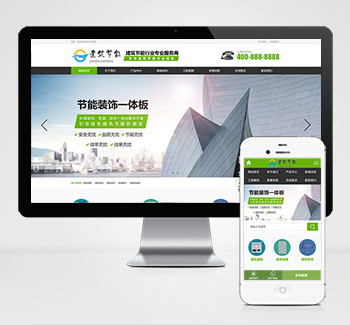如何添加边框
.1
⏩ 给图片添加边框,可以选中图片,然后点击图片悬浮窗上的“边框阴影”,给图片选择简单的边框或颜色进行添加▼
⏩ 如果是给文段添加边框,我们可以直接用正文中的边框样式,使用时,只需要将边框里的文字进行替换即可▼
如何拼图
.2
⏩ 在这里,可以通过点击选中图片,点击图片悬浮窗上的“拼图”按钮,进行拼图操作▼
但是这样操作,拼完的图片会显示成一张图片。如果你只是想单纯的将几张图片并列显示,而不是拼凑成一张图,可以选择布局,然后将合适的布局插入编辑区,在编辑区的布局框中插入你需要的图片▼
添加背景
.3
⏩ 在没有使用模板的情况下,如果我们想要给自己编辑的文章添加背景,可以点击工具栏中的背景图标,选择的在线背景或者上传自己的背景图▼
单独使用模板
.4
⏩ 如果我们只想使用一个模板中的某一部分,该怎么办?很简单,将鼠标放在模板上时,会出现“全部使用”和“分开使用”的选项,选择“分开使用”,就可以使用部分模板了▼
文段之间加空行
.5
⏩ 如果在编辑的过程中,文段和文段,或者文段和图片之间过于拥挤,需要添加空行,我们可以通过“后空行”和“前空行”来实现▼
调整文段边距
.6
⏩ 如果想要调整某一段或者整体文段的两边边距,最简单快速的方法,是选中这个正文样式或整体文章后,选择段落悬浮窗上的宽度比例,通过拖动滑动条来调整两边的边距▼
如何清除文章格式
.7
⏩ 很多时候,我们会把外部的文章直接放到这里进行二次编辑,然后再复制到公众号发布。但是大部分外部文章和这里的格式不一致,无法兼容,因此放到这里时,需要先清除格式,然后再进行编辑,否则复制到公众号时很容易引起变形。
这就需要你把文章放到这里之后,先清除一下格式。选中相应的文字,点击工具栏上的清除格式按钮即可▼
一、文字排版
- 字号选择:标题一般使用16-18px,正文则选用14-16px,确保读者阅读舒适。
- 字体颜色:整体颜色搭配应简洁大方,避免过于刺眼。正文常用颜色如#5a5a5a、#595959、#3f3f3f等,颜色不要超过3种,以保持视觉上的统一和舒适。
- 字间距与行间距:字间距一般设置在1-1.5px之间,行间距通常是字号的1.5-2倍,如14px的字号可搭配21-28px的行间距。
- 对齐方式:根据文章内容选择适合的对齐方式,如干货类文章适合左对齐,娱乐类文章可尝试居中对齐,长图文则建议使用两端对齐。
二、图片排版
- 图片选择:使用高质量、与文章内容紧密相关的图片,增强文章的表现力。
- 图片插入位置:根据文章内容和排版需要,在合适的位置插入图片,如文字上方或下方。
- 图片说明:为图片添加简短的说明或alt标签,便于读者理解。
三、留白与布局
- 留白设置:在文章两侧、段落之间以及配图与文字之间适当留白,能增强排版的呼吸感和文艺感。
- 布局规划:合理利用序号、小标题、分隔线等元素,引导读者阅读,使文章结构更加清晰。
四、样式与模板
- 样式选择:根据公众号风格和主题,选择合适的样式和模板进行排版,提高效率。
- 模板定制:如有需要,可定制专属模板,体现公众号的独特性和专业性。
五、响应式设计
确保排版在不同屏幕尺寸和设备上都能良好显示,特别是针对移动端进行优化,提高阅读舒适度。
综上所述,新手做公众号时应注重文字排版、图片排版、留白与布局、样式与模板以及响应式设计等方面的技巧。通过不断尝试和调整,打造出独具特色的公众号文章排版风格,提升读者的阅读体验